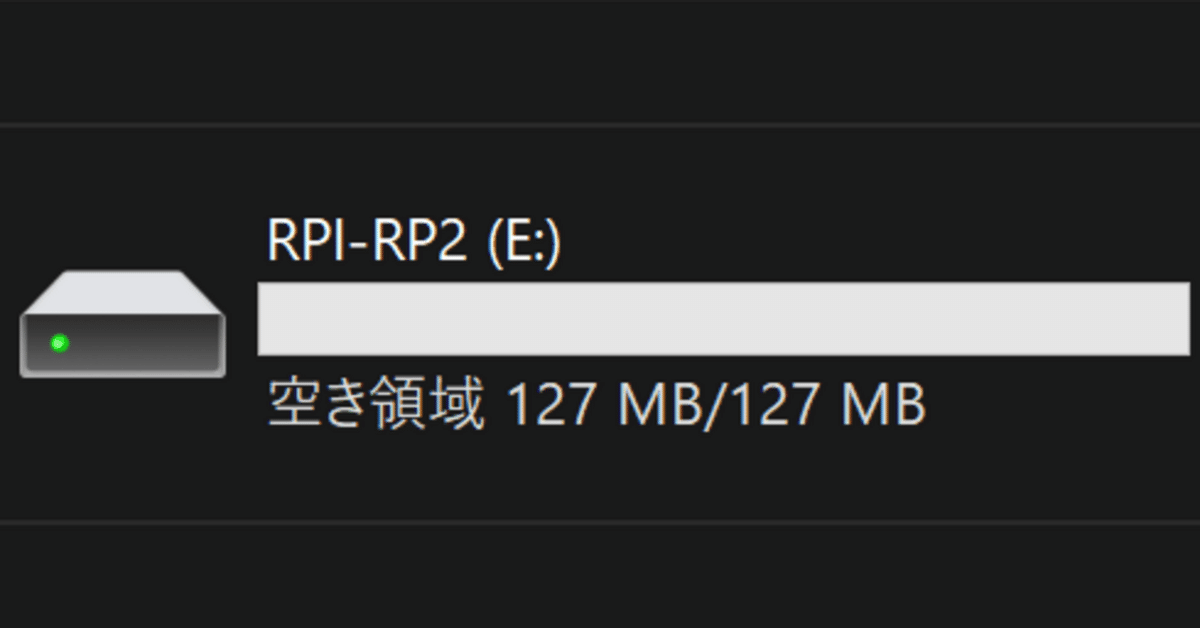
SallyBoxのアップデート
アップデート
*アップデートすると、全ての設定が初期状態となるリセットされますので、ご注意ください。
背面のボタンを長押しでPCに繋げます。
PCにはUSBメモリーのようなドライブが出ます。名前は「RPI-RP2」です。
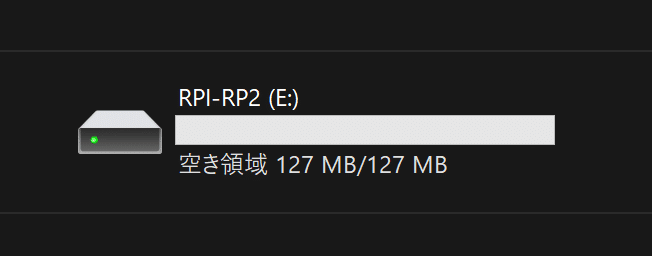
GP2040-CEのファームウェアの更新はこちらからご覧になれます
https://github.com/OpenStickCommunity/GP2040-CE/releases
「flash_nuke.uf2」と「GP2040-CE_x.x.x_Pico.uf2」ファイルをダウンロードします

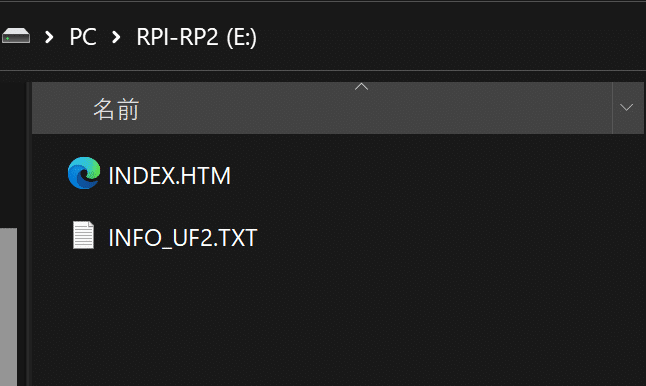
一回レバーレスのシステムを初期化します。
flash_nuke.uf2ファイルをコピーして、「RPI-RP2」ドライブにペーストします。
コントローラーは自動的に再起動します。5秒ぐらい経たら、「RPI-RP2」ドライブは再び出てきます。
ここで「GP2040-CE_x.x.x_Pico.uf2」を「RPI-RP2」ドライブにコピペします。
設定ページ
次に、設定について
レバーレスのSTARTボタン押したまま、PCに接続し直します。
PCのブラウザにてhttp://192.168.7.1/を開いてください。
(もし192.168.7.1を開けなければ、これはルーターのIPアドレス設定問題で、一旦PCのアドレスを192.168.7.2に設定して【設定したらインターネットは一旦切断されますが】、192.168.7.1を開いてください。設定終わりましたら、PCのIPアドレスを元に戻してください)
レバーレスのレイアウト表示
アップデートされると、レバーレスのスクリーン初期表示はこのようになります。

Configuration→Display Configuration→
Button Layout(Left)とButton Layout(Right)を「Stickless」に変更して「Save」します

再起動して、アップデート完成です。
